3DMax制作刀剑特效教程
溜溜自学 室内设计 2020-12-17 浏览:1959
3DMax是一款很实用,操作起来也很简单,很多做设计的人使用的都是这个软件,使用此软件熟练以后会让我们的办公效率大大提高,下面就由小编来介绍一下3dmax制作刀剑特效,希望对那些有需要的人有所帮助。
想要更深入的了解“3DMax”可以点击免费试听溜溜自学网课程>>
工具/软件
电脑型号:联想(Lenovo)天逸510S; 系统版本:联想(Lenovo)天逸510S; 软件版本:3DMax2011
方法/步骤
第1步
找到3Dmax,右击属性
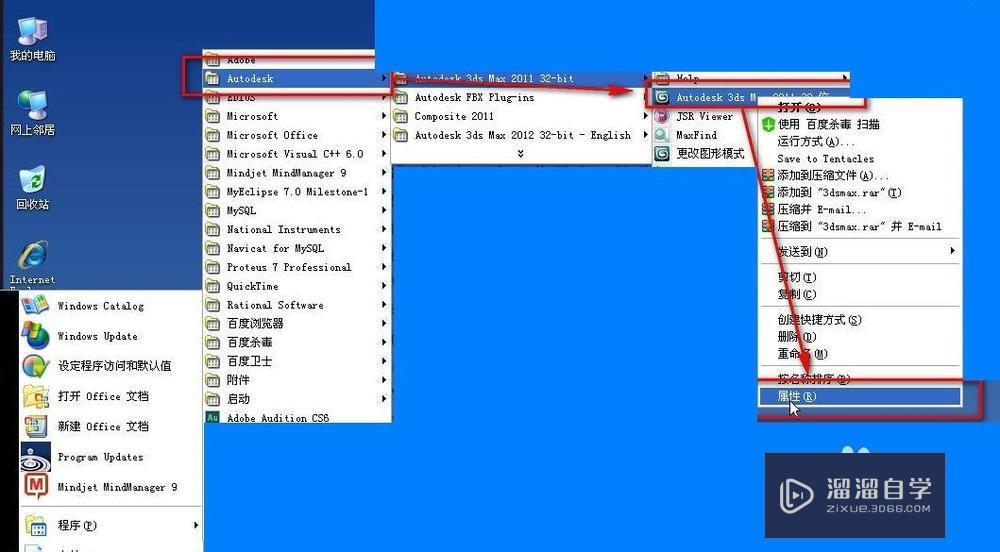
第2步
点击查找目标后,打开plugins文件夹
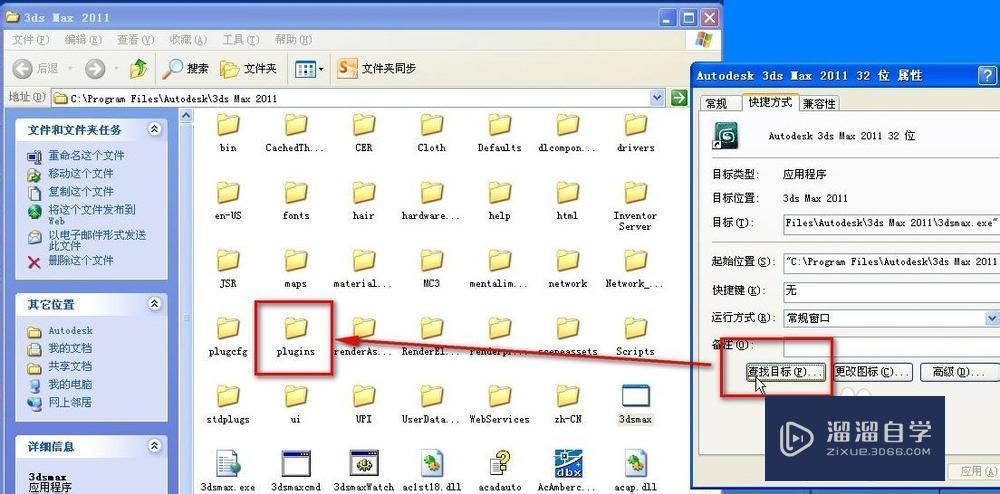
第3步
将GhostTrails插件复制到此文件夹

第4步
从外面添加一把刀进来(可以自己建模,也可以网上下载)
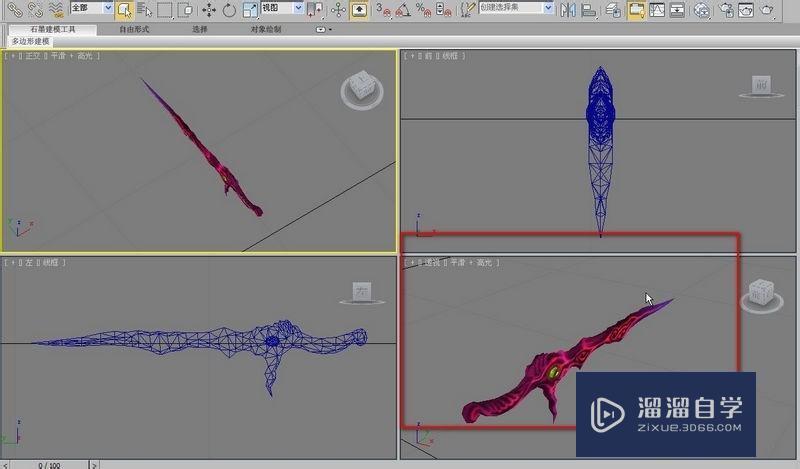
第5步
点击层次后,选择仅影响轴,调节刀的中心位置为刀的把柄处

第6步
在顶视图中,选择样条线,并画出一条线紧贴刀锋处
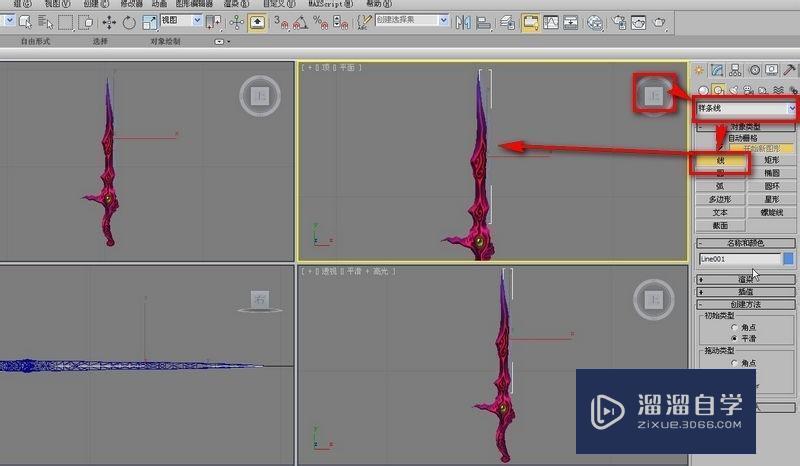
第7步
在选择样条线下,点击链接按钮,再点击刀,将样条线与到链接
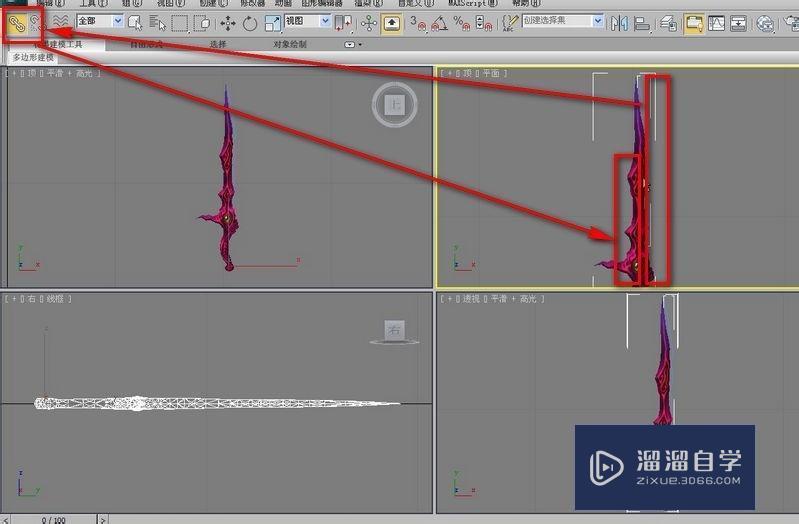
第8步
打开关键帧,并选择自动关键点,移到100帧,并对刀进行旋转(这时你会发现样条线也会跟着旋转)
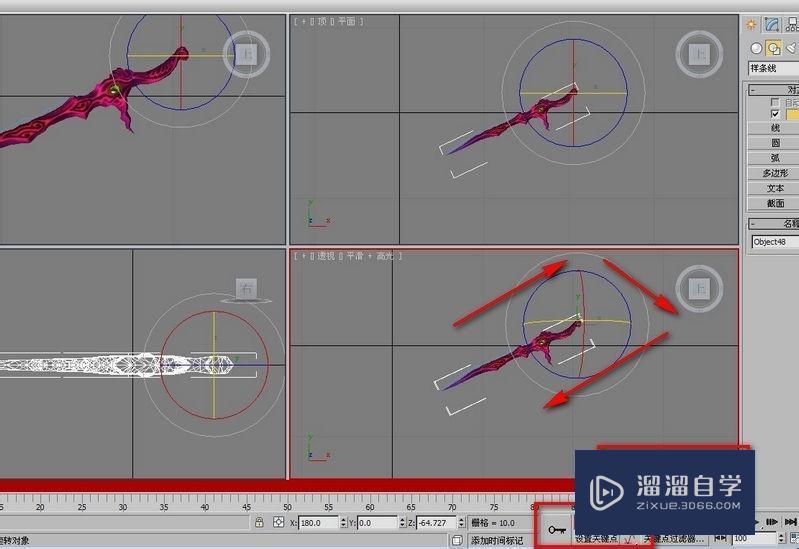
第9步
选择样条线,点击修改列表中的GhostTrails,并调节参数来控制刀光的大小(此步骤也可以放在步骤6之后的下一步骤)

第10步
打开材质编辑器,选择精简模式,将其中一颗材质球赋予到样条线材质中,并选择漫反射
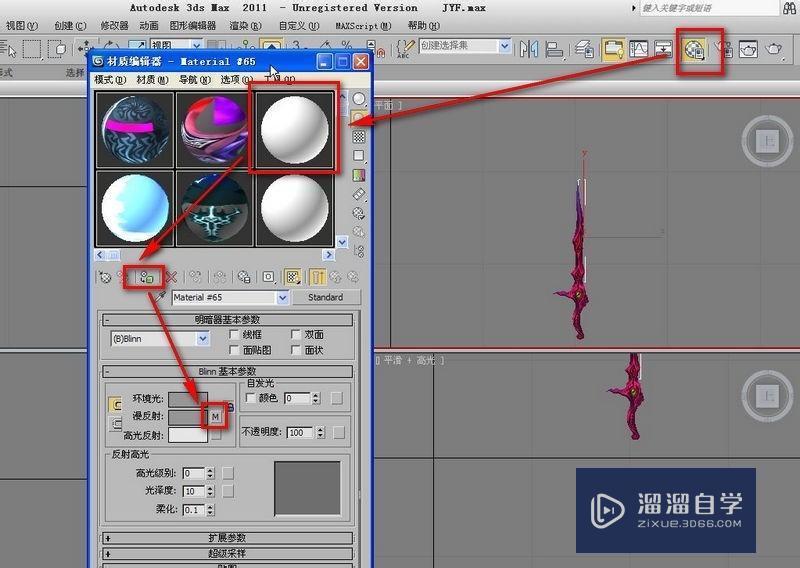
第11步
点击漫反射,并选择位图,将所需要的材质添加到漫反射中

第12步
长按漫反射的M,并拖动到不透明度中,选择实例
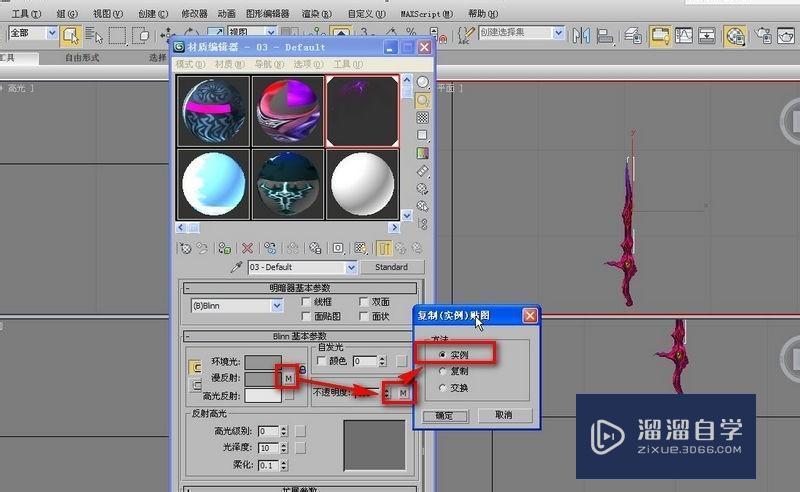
第13步
用同样的方法添加到自发光中,选择颜色,再选择双面,在视图中显示,最后在赋予到样条线中

第14步
观察图片,如果觉得角度不对,可以在选择漫反射,进行角度的修改

第15步
点击播放按钮进行播放。确认无误后,就可以渲染输出

相关文章
距结束 06 天 10 : 17 : 54
距结束 01 天 22 : 17 : 54
首页









